Een YouTube-video maken
YouTube is een keerpunt in de internetgeschiedenis geworden. Nadat het bijna 15 jaar geleden verscheen, kreeg iedereen de kans om zichzelf te uiten en van de ene op de andere dag beroemd te worden.
In het begin ging het allemaal om kwantiteit boven kwaliteit, maar tegenwoordig moet je, om je te onderscheiden van de rij rivalen, succesvol te worden en geld te verdienen met je kanaal, je eigen unieke thema vinden en onberispelijke beelden produceren.
Voordat je een clip voor YouTube maakt, kan het geen kwaad om ook de specificaties ervan te leren kennen:
- zeer breed resolutiebereik, minimaal – 426 x 240 pixels, maximaal – 3840 x 2160 pixels;
- slechts twee beeldverhoudingen, beide horizontaal:16:9 en 4:3;
- Groottelimiet – indrukwekkende 128 GB;
- bestandsindelingen:de meest populaire, waaronder MOV, AVI, MP4;
- Lengtelimiet – 12 uur.
Dus, hoe maak je een goede video voor YouTube? Daar hebben wij precies de perfecte tool voor!
-
Bestanden uploaden
Open Online Video Maker van Clideo in elke browser. Zoek een grote blauwe knop in het midden en druk erop om bestanden van je eigen apparaat te kiezen:foto's, gifs, opnames. Klik op een kleine pijl aan de rechterkant om bestanden uit Google Drive of Dropbox te selecteren.
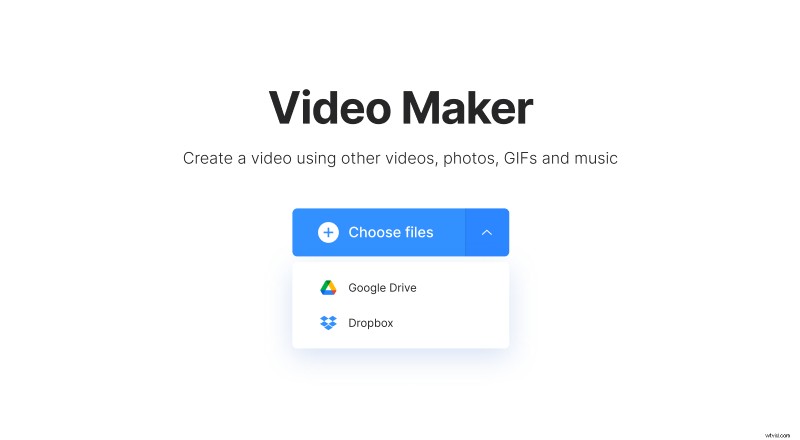
Met behulp van deze tool kun je een YouTube-video maken op je computer, Android, iPhone of zelfs iPad, aangezien deze online werkt en geen speciaal besturingssysteem of geheugencapaciteit vereist. Dat is ook de snelste manier om visuele beelden samen te stellen zonder camera.
-
Maak een video
Wanneer het eerste deel is voltooid, kunt u andere bestanden toevoegen door rechts op "Meer bestanden toevoegen" te klikken of onder het voorbeeld op "Meer video's toevoegen" te klikken. Met de tool kunt u gratis 500 MB aan bestanden toevoegen!
Als je je eerste YouTube-item maakt, kun je beter een kant-en-klare preset aan de rechterkant kiezen om aan alle vereisten te voldoen. Er zijn ook geconfigureerde bijsnijdopties voor Instagram en Facebook.
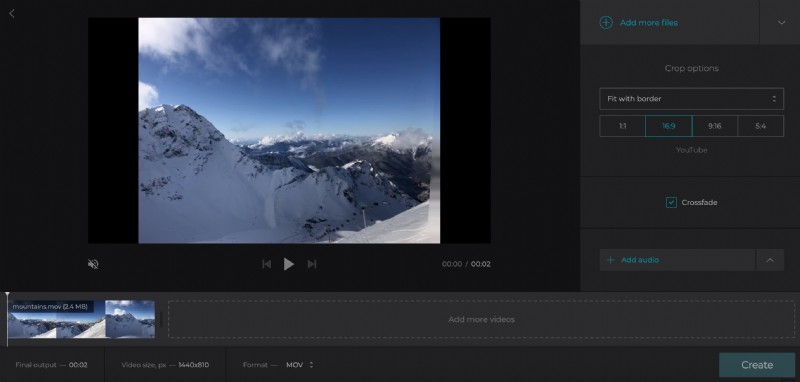
Stel de duur van elk frame in, deze kan variëren van 0,1 tot 10 seconden. Vink een vakje "crossfade" aan om uw diavoorstelling vloeiender te maken en opnamewijzigingen uit te wissen.
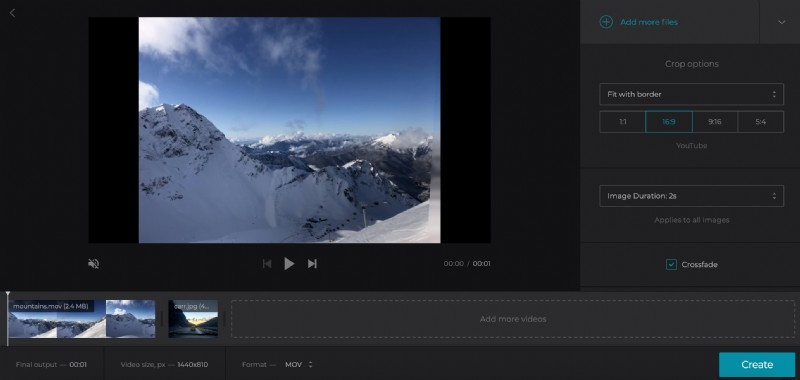
Voeg audio toe (alle bovengenoemde manieren van uploaden zijn beschikbaar). Trim het om audio perfect over de opname te plaatsen. Kies de begin-/eindpunten door zijbalken te verplaatsen.
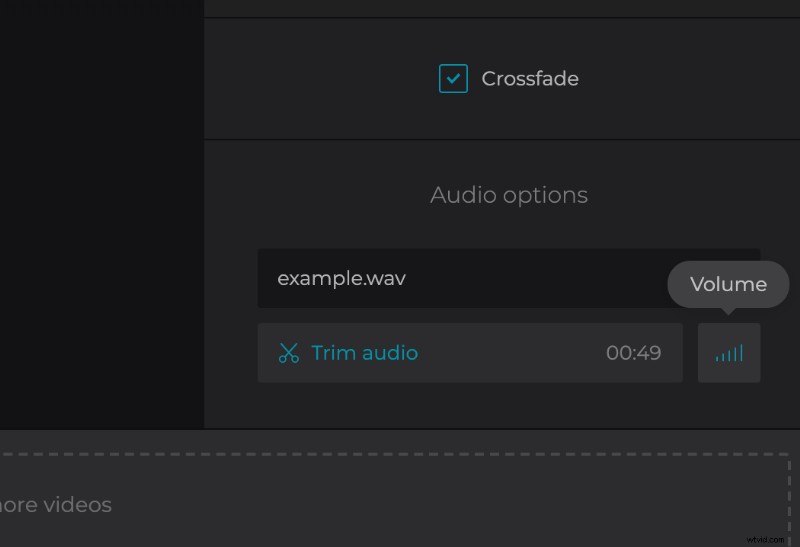
Wanneer uw diavoorstelling klaar is, selecteert u het uitvoerformaat. De standaardextensie is dezelfde als voor de invoer, maar je kunt deze wijzigen in elke andere extensie die wordt ondersteund door YouTube.
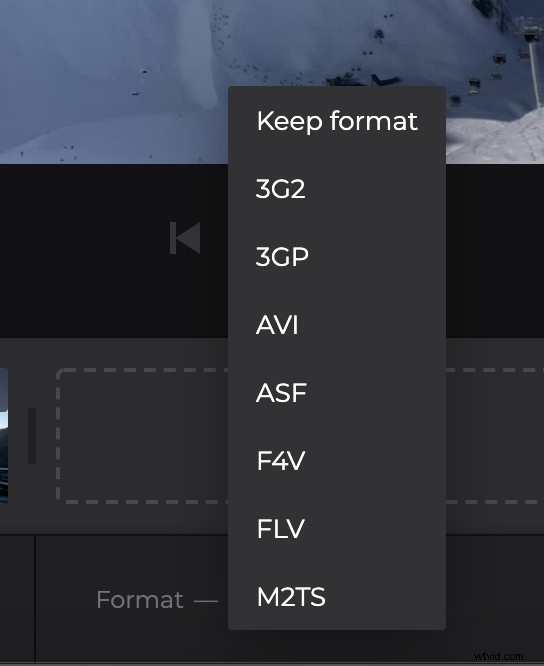
-
Sla het resultaat op
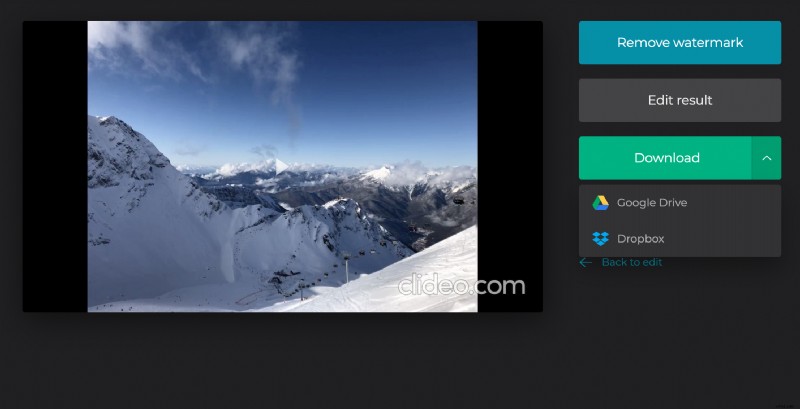
Voordat u de clip naar uw persoonlijke apparaat of cloudopslag downloadt, kunt u een snelle preview bekijken om er zeker van te zijn dat u niet teleurgesteld bent in het resultaat. Als dat zo is, klik dan op de pijl "Terug om te bewerken" en maak je video perfect!
